机械手操作及编程
- 格式:docx
- 大小:1.27 MB
- 文档页数:13
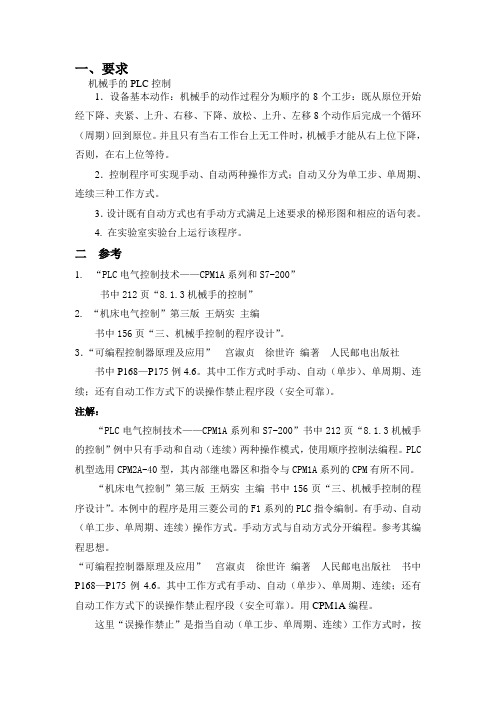
一、要求机械手的PLC控制1.设备基本动作:机械手的动作过程分为顺序的8个工步:既从原位开始经下降、夹紧、上升、右移、下降、放松、上升、左移8个动作后完成一个循环(周期)回到原位。
并且只有当右工作台上无工件时,机械手才能从右上位下降,否则,在右上位等待。
2.控制程序可实现手动、自动两种操作方式;自动又分为单工步、单周期、连续三种工作方式。
3.设计既有自动方式也有手动方式满足上述要求的梯形图和相应的语句表。
4. 在实验室实验台上运行该程序。
二参考1. “PLC电气控制技术——CPM1A系列和S7-200”书中212页“8.1.3机械手的控制”2. “机床电气控制”第三版王炳实主编书中156页“三、机械手控制的程序设计”。
3.“可编程控制器原理及应用”宫淑贞徐世许编著人民邮电出版社书中P168—P175例4.6。
其中工作方式时手动、自动(单步)、单周期、连续;还有自动工作方式下的误操作禁止程序段(安全可靠)。
注解:“PLC电气控制技术——CPM1A系列和S7-200”书中212页“8.1.3机械手的控制”例中只有手动和自动(连续)两种操作模式,使用顺序控制法编程。
PLC 机型选用CPM2A-40型,其内部继电器区和指令与CPM1A系列的CPM有所不同。
“机床电气控制”第三版王炳实主编书中156页“三、机械手控制的程序设计”。
本例中的程序是用三菱公司的F1系列的PLC指令编制。
有手动、自动(单工步、单周期、连续)操作方式。
手动方式与自动方式分开编程。
参考其编程思想。
“可编程控制器原理及应用”宫淑贞徐世许编著人民邮电出版社书中P168—P175例4.6。
其中工作方式有手动、自动(单步)、单周期、连续;还有自动工作方式下的误操作禁止程序段(安全可靠)。
用CPM1A编程。
这里“误操作禁止”是指当自动(单工步、单周期、连续)工作方式时,按一次操作按钮自动运行方式开始,此后再按操作按钮属于错误操作,程序对错误操作不予响应。
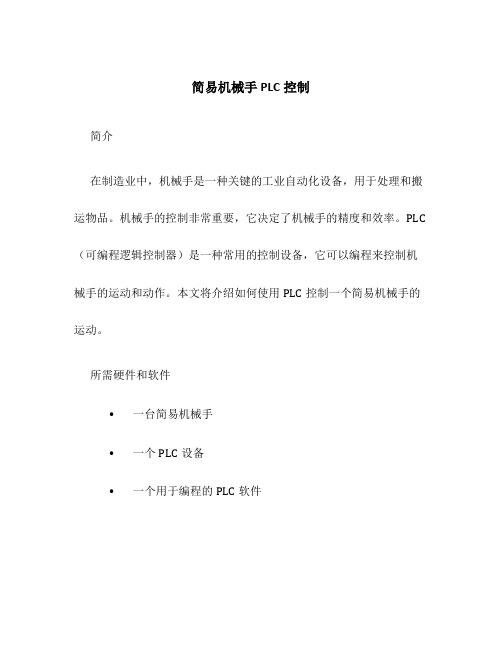
简易机械手PLC控制简介在制造业中,机械手是一种关键的工业自动化设备,用于处理和搬运物品。
机械手的控制非常重要,它决定了机械手的精度和效率。
PLC (可编程逻辑控制器)是一种常用的控制设备,它可以编程来控制机械手的运动和动作。
本文将介绍如何使用PLC控制一个简易机械手的运动。
所需硬件和软件•一台简易机械手•一个PLC设备•一个用于编程的PLC软件步骤步骤一:连接PLC设备和机械手首先,将PLC设备连接到机械手控制器上。
确保连接正确,以便PLC能够发送指令给机械手控制器。
步骤二:安装PLC软件并编程在电脑上安装PLC软件,并启动软件。
创建一个新的项目,并选择适当的PLC类型和通信配置。
然后,开始编程。
步骤三:设置输入输出(IO)点在PLC软件中,设置适当的输入输出(IO)点,以接受和发送信号。
例如,设置一个输入点来接收机械手的位置信号,以便PLC可以确定机械手的当前位置。
同时,设置一个输出点来发送控制信号给机械手,以控制它的动作。
步骤四:编写程序逻辑使用PLC软件编写机械手的控制程序。
根据机械手的需求,编写逻辑来控制机械手的运动和动作。
例如,如果机械手需要抓取一个物体并将其放置到另一个位置,那么编程逻辑应该包括机械手的移动和抓取指令。
确保编写的逻辑合理且有效。
步骤五:测试和调试在PLC软件中,模拟机械手的动作并进行测试。
确保PLC能够正确地控制机械手的运动。
如果发现错误或问题,进行调试并修正程序逻辑。
步骤六:上传程序到PLC当测试和调试完成后,将编写的程序上传到PLC设备中。
确保上传的程序可以在PLC上正确运行。
步骤七:运行机械手一切准备就绪后,运行机械手。
PLC将根据编写的逻辑控制机械手的运动和动作。
结论使用PLC控制机械手是一种常见的工业自动化方法。
通过编写合理的程序逻辑,PLC可以控制机械手的运动和动作,提高生产效率和精度。
希望本文能够帮助读者了解如何使用PLC控制简易机械手。

abb机械手编程教程入门ABB机械手是一种先进的自动化设备,可以替代人工完成一些重复性的、繁琐的工作任务,因此在工业生产中得到了广泛应用。
为了能够正确使用ABB机械手,了解机械手的编程方法是非常重要的。
在本篇文章中,我将为大家介绍ABB机械手编程的入门知识。
首先,了解ABB机械手编程的基本概念是很重要的。
ABB机械手编程是一种指导机器人进行特定动作的过程,可以通过编写程序来实现。
编程程序的语言通常是一种特定的机器语言,如ABB机器人编程语言RAPID。
RAPID语言是一种高级语言,类似于C++或Java语言,但专门用于ABB机械手编程。
了解RAPID语言的语法和基本语句是编程ABB机械手的第一步。
RAPID语言包含了各种命令和函数,用于控制机械手的运动、传感器的读取和反馈等。
例如,MOVE命令可以让机械手从一个位置移动到另一个位置,WAIT命令可以让机械手等待某个条件满足后再执行下一步操作。
编程ABB机械手还需要了解坐标系。
坐标系是用来描述机械手在三维空间中的位置和方向的。
ABB机械手一般使用笛卡尔坐标系或关节坐标系来描述机械手的位置。
笛卡尔坐标系是以世界坐标系为基准,描述机械手的位置和方向。
关节坐标系是以机械手关节为基准,描述机械手各个关节的角度。
了解坐标系的概念可以帮助我们更好地理解和控制机械手的运动。
在编程ABB机械手时,还需要考虑安全因素。
机械手是一种强大的自动化设备,其运动速度和力量非常大。
因此,在编程机械手时,必须保证程序的安全性,防止机械手发生碰撞或造成意外伤害。
编程ABB机械手时可以设置边界限制、安全检测程序等,以确保机械手的安全操作。
最后,为了更好地理解和掌握ABB机械手的编程,实践是非常重要的。
通过实际操作,我们可以更好地理解机械手的编程方法和逻辑。
同时,ABB也提供了一些编程教程和培训课程,帮助用户学习和掌握机械手的编程技巧。
总结起来,ABB机械手编程入门需要了解RAPID语言的基本知识,掌握坐标系的概念,考虑安全因素,并进行实践操作。
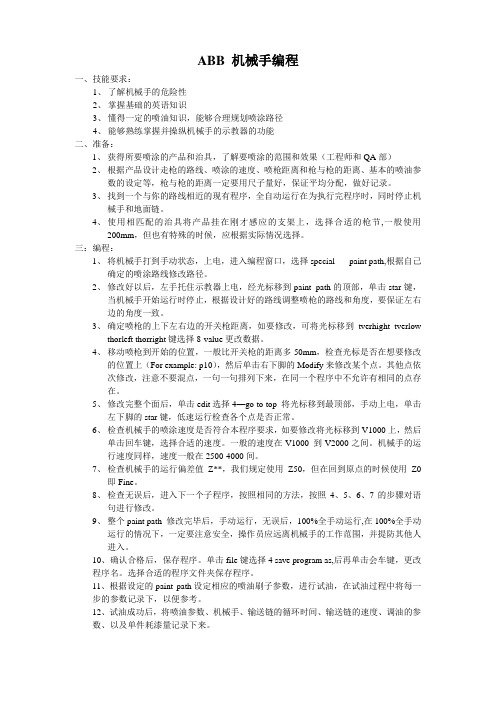
ABB 机械手编程一、技能要求:1、了解机械手的危险性2、掌握基础的英语知识3、懂得一定的喷油知识,能够合理规划喷涂路径4、能够熟练掌握并操纵机械手的示教器的功能二、准备:1、获得所要喷涂的产品和治具,了解要喷涂的范围和效果(工程师和QA部)2、根据产品设计走枪的路线、喷涂的速度、喷枪距离和枪与枪的距离、基本的喷油参数的设定等,枪与枪的距离一定要用尺子量好,保证平均分配,做好记录。
3、找到一个与你的路线相近的现有程序,全自动运行在为执行完程序时,同时停止机械手和地面链。
4、使用相匹配的治具将产品挂在刚才感应的支架上,选择合适的枪节,一般使用200mm,但也有特殊的时候,应根据实际情况选择。
三:编程:1、将机械手打到手动状态,上电,进入编程窗口,选择special-----paint path,根据自己确定的喷涂路线修改路径。
2、修改好以后,左手托住示教器上电,经光标移到paint path的顶部,单击star键,当机械手开始运行时停止,根据设计好的路线调整喷枪的路线和角度,要保证左右边的角度一致。
3、确定喷枪的上下左右边的开关枪距离,如要修改,可将光标移到tverhight tverlowthorleft thorright键选择8-value更改数据。
4、移动喷枪到开始的位置,一般比开关枪的距离多50mm,检查光标是否在想要修改的位置上(For example: p10),然后单击右下脚的Modify来修改某个点。
其他点依次修改,注意不要混点,一句一句排列下来,在同一个程序中不允许有相同的点存在。
5、修改完整个面后,单击edit选择4—go to top 将光标移到最顶部,手动上电,单击左下脚的star键,低速运行检查各个点是否正常。
6、检查机械手的喷涂速度是否符合本程序要求,如要修改将光标移到V1000上,然后单击回车键,选择合适的速度。
一般的速度在V1000 到V2000之间。
机械手的运行速度同样,速度一般在2500-4000间。

台达机械手windows编程手册摘要:1.台达机械手简介2.Windows 编程手册概述3.编程手册的内容4.如何使用编程手册5.总结正文:1.台达机械手简介台达机械手是一款广泛应用于工业领域的自动化设备,以其精确、高效的工作性能和稳定的运行质量受到用户的青睐。
在现代制造业中,机械手的应用已经越来越普及,成为提高生产效率和降低劳动成本的重要工具。
2.Windows 编程手册概述针对台达机械手的应用,我们推出了一款Windows 编程手册,旨在帮助用户更好地掌握和运用机械手的功能。
本手册包含了机械手的基本操作、编程技巧以及常见问题处理等方面的内容,是机械手操作者必备的参考资料。
3.编程手册的内容本编程手册共分为以下几个部分:(1)基本概念:介绍机械手的工作原理、组成部件以及相关术语和定义,帮助用户建立对机械手的基本认识。
(2)操作界面:详细介绍机械手的操作界面,包括各个功能模块和操作按钮,使用户能够快速上手操作机械手。
(3)编程基础:讲解机械手的编程语言、语法和常用命令,让用户掌握编程的基本方法。
(4)功能模块:分别介绍机械手的各个功能模块,如运动控制、姿态控制、抓取操作等,帮助用户了解并运用这些功能。
(5)编程实例:通过实际的应用案例,演示如何编写机械手的程序,并解决实际问题。
(6)故障排除:介绍机械手在使用过程中可能出现的问题及处理方法,帮助用户及时排除故障。
4.如何使用编程手册(1)认真阅读手册:在使用机械手之前,请务必认真阅读本手册,了解机械手的基本概念和操作方法。
(2)实践操作:在实际操作机械手的过程中,结合手册中的内容,逐步掌握各种功能和技巧。
(3)遇到问题时查阅手册:如果在使用过程中遇到问题,可以先查阅手册中的相关章节,寻找解决方案。
(4)向技术支持寻求帮助:如果问题仍无法解决,可以联系我们的技术支持团队,我们将竭诚为您提供帮助。
5.总结本Windows 编程手册是针对台达机械手推出的一款实用教程,旨在帮助用户更好地掌握机械手的操作和编程技巧。

一、实训目的本次实训旨在使学生了解和掌握压力机机械手的基本结构、工作原理及编程方法,提高学生运用所学知识解决实际问题的能力。
通过实训,使学生能够熟练操作压力机机械手,并具备一定的编程能力。
二、实训内容1. 压力机机械手基本结构及工作原理(1)压力机机械手基本结构:压力机机械手主要由机械臂、驱动装置、控制系统、传感器等组成。
(2)压力机机械手工作原理:压力机机械手通过机械臂实现工件的抓取、搬运、放置等功能。
驱动装置为机械臂提供动力,控制系统负责控制机械臂的运动轨迹,传感器用于检测工件的位置和姿态。
2. 压力机机械手编程方法(1)编程软件:使用PLC编程软件进行压力机机械手的编程。
(2)编程步骤:①创建项目:在编程软件中创建一个新的项目,并设置项目名称、设备参数等。
②添加设备:将压力机机械手添加到项目中,设置设备参数,如机械臂关节数、关节角度范围等。
③创建程序:根据实际需求,创建一个新的程序。
④编写程序:使用编程语言编写程序,实现压力机机械手的运动控制。
⑤调试程序:将程序下载到压力机机械手,进行调试,确保程序运行正常。
三、实训过程1. 理论学习:了解压力机机械手的基本结构、工作原理及编程方法。
2. 实操练习:在老师的指导下,操作压力机机械手,熟悉其操作流程。
3. 编程实践:使用PLC编程软件进行压力机机械手的编程,完成以下任务:(1)编写一个简单的抓取、搬运、放置工件的程序。
(2)根据实际需求,编写一个复杂的应用程序,实现工件的自动搬运。
4. 调试与优化:将编写好的程序下载到压力机机械手,进行调试,确保程序运行正常。
根据调试结果,对程序进行优化。
四、实训结果通过本次实训,学生掌握了压力机机械手的基本结构、工作原理及编程方法,具备了一定的编程能力。
具体表现在以下方面:1. 熟悉压力机机械手的操作流程,能够熟练操作压力机机械手。
2. 能够使用PLC编程软件进行压力机机械手的编程,完成简单的抓取、搬运、放置工件的程序。
机械手的操作及编程[300DS+MPP-1]1.主菜单,连续按“MODE”键可切换各菜单窗口:机械手各频道的切换方法指令解说表阵列频道的编辑:按OBJ 选择0:PTP MOTION 中的0-5MATRIX 就出现上面。
1/3画面:0:LINEAR CYC 表示矩阵是按直列连续运行方式的1:STEP CYCLE 表示矩阵是按并列断续运行方式的-:CW:是按顺时针方向横着走+:CCW:是按逆时针方向竖着走2/3画面:P1:表示X 轴间距P2:表示Y 轴间距N1:表示X 行的次数(有多少排)N2:表示Y 列的次数(有多少列)3/3画面:REV.:表示设定夹具倾斜角度。
大功率&SMD点胶程序编辑程序运行速度可根据情况自行设定,安全设定参数为X、Y运行速度为400-600mm/sec,Z轴运行速度为200-300mm/sec。
程序如下:(10行×18列,夹具上2片材料)1.点胶主程序:CH001CH..0011、点胶主程序:CH2.矩阵程序:CH1103.点胶子程序:CH1006TIMER WAIT0.2sec吐胶等待时间。
根据胶量设定!7OUT NO.6=0关胶8TIMER WAIT0.05sec关胶后等待。
9PTPSPEEDX=300mm/sY=300mm/sZ=50mm/s给一个速度。
10PTPMOTIONINCX=-------Y=-------Z=—2.00负值:上升2mm11PTPSPEEDX=500mm/sY=500mm/sZ=250mm/s给一个速度。
12PTPMOTIONINCX=-------Y=-------Z=—4.00负值:上升4mm13TIMER WAIT0.1sec根据拖胶情况设定等待时间。
备注:1、大功率的程序与3528程序的差别有一下几点:a)轨道程序的参数应和使用的支架一致;b)点胶后提升的速度:Z1=10~50mm/s,Z2=50~100mm/s;2、关胶后提升2次的运行方式适用于较稠的胶水,稀的胶水可以设置成提升1次的方法。
关节式机械手pl两c编程
关节式机械手PLC编程需要按照具体品牌和型号的指导手册来进行编程。
一般来说,编程需要按照下列步骤进行:
1. 连接控制器:将机械手与PLC控制器进行连接,确保控制器和机械手能够正常通信。
2. 编写程序:根据机械手的控制要求,编写PLC程序,包括机械手的动作、速度、力度等要素。
3. 调试程序:将编写好的程序下载到控制器中,并进行调试,检查机械手的运动是否与程序一致,根据需要进行修改。
4. 启动机械手:程序调试完成后,确认机械手的运行状态正常,并启动机械手进行正常工作。
需要注意的是,编程时不要违反上述所列的中国政策法规。
同时,为了确保机械手的安全运行,需要遵循机械手使用说明书中的相关安全要求,避免在使用过程中发生意外情况。
六轴机械手nc编程摘要:1.六轴机械手简介2.六轴机械手NC 编程基本概念3.六轴机械手NC 编程流程4.六轴机械手NC 编程实例分析5.六轴机械手NC 编程在工业领域的应用及前景正文:随着科技的不断发展,自动化生产已成为我国制造业的主流趋势。
六轴机械手作为一种广泛应用于工业生产中的自动化设备,其NC 编程技术越来越受到业界的关注。
本文将为您详细介绍六轴机械手NC 编程的相关知识。
1.六轴机械手简介六轴机械手,又称为六自由度机械手,是一种具有六个独立运动轴的自动化设备。
它具有高度的灵活性和精确性,可以执行各种复杂的抓取、搬运、装配等任务。
六轴机械手的核心部分是控制系统,而NC 编程则是控制系统中的关键环节。
2.六轴机械手NC 编程基本概念C 编程,即数控编程,是一种通过计算机来控制机床或设备进行加工的编程方式。
在六轴机械手中,NC 编程主要用于控制机械手末端执行器的运动轨迹,以实现所需任务。
六轴机械手NC 编程主要涉及到以下几个方面:- 坐标系:用于描述机械手各轴的运动范围和位置关系。
- 运动指令:用于描述机械手各轴的运动方式,如平移、旋转等。
- 速度和加速度:用于描述机械手运动的快慢和加速度限制。
- 安全保护:用于确保机械手在运动过程中不会发生碰撞,保证安全。
3.六轴机械手NC 编程流程六轴机械手NC 编程流程主要包括以下几个步骤:- 建立坐标系:根据机械手的结构和运动范围,建立合适的坐标系。
- 规划运动轨迹:根据任务需求,规划机械手末端执行器的运动轨迹。
- 编写NC 程序:根据运动轨迹,编写相应的NC 程序。
- 仿真与调试:对NC 程序进行仿真,观察其运动过程是否满足任务要求,如有需要进行调试。
- 下载与执行:将编写好的NC 程序下载到机械手控制器中,执行加工任务。
4.六轴机械手NC 编程实例分析以一个简单的六轴机械手抓取任务为例,首先需要建立以机械手基座为原点的坐标系,然后规划出从初始位置到目标位置的运动轨迹。
3 程序编辑3.1命令说明开机正常后进入归原点画页没有任何警报,按键归原点,归原点正常后进入下面画页按键返回至如下按键按“教导”键进入编辑画页。
3.1.1编辑器说明删除一行程序创建一个新程序剪下一行程序复制一行程序贴上复制一行程序或剪下一行程序。
光标移到下一行换到下一页换到最下一页换到最上一页光标移到上一行换到上一页把程序内容显示扩大编辑各功能键说明3.1.2教导指令1)直线(轴直线运动操作)按键进入各轴直线运动操作。
轴操作有两种方式,第一、直接通过数字键盘输入各轴位置;第二、通过右边各轴寸动键操作到所需位置,按左边“MX”等一个键把当前位置设到对画框内。
如果要全部设入,按键。
当通过数字键盘输入各轴位置时,一定要注意所设定值是否安全。
2)速度按键进入速度设定。
3)计时按键进入延时功能设定。
4)一般I/O按键进入侧姿回正等选择。
5)成型I/O按键进入成型相关条件设定。
6)治具I/O按键进入治具相关功能设定。
7)周边I/O按键进入周边相关功能设定。
8)回圈按键进入循环功能设定。
9)跳跃按键进入跳转功能设定。
10) 停止按键进入程序完成设定。
11)宏按键进入调用已经编好的子程序。
编号为0~99共100个。
12)堆叠按键进入装箱取物功能设定。
编号为0~3共4个。
13)运算按键进入相关功能设定。
此功能在高阶编程内做详细说明。
为变数。
3.1.3编辑新程序1)程序保存归完原点后进入如下操作页面点击按钮,屏幕下方显示如下菜单单击,进入教导画面点击档案按钮进入如下画面在此页点击按钮,切换到如下画面点击模具编号空白框,弹出输入键盘如下输入模具编号,点击,再点击保存按钮。
在此画面中可以根据模具产品功能需要,编辑各式程序。
下面进入正式教导阶段:2)速度按键进入如下画面点击空白框,弹出输入键盘,输入速度值,点击,输入完毕,返回以上画面,点击,进入如下画面此速度为在下一速度设定前直线运动时各轴的运动速度,如果以下程序中没有再设定其它速度,整个程序中轴运动都以此速度运行。
2)轴操作到待机位置按键进入各轴直线运动操作,如下图所示。
此页的按钮如等可以移动相应的轴,在编程时无须进入手动操作画面,通过这些按钮就可以很方便的将相应的轴移动到目标位置,配合中的“Mx”等相应按钮将相应轴的当前坐标设入坐标框中,如须将当前坐标全部设入,请按或者直接输入各轴坐标,如果需要某一个轴移动或者一个以上轴移动时,不需要移动的轴的坐标设为空白,例如移动Mz,Sz轴到坐标零位置,其它轴不动,在和中输入坐标0,其它的为空白。
按键,命令添加到编辑栏中,画面显示如下。
将Mx轴移动到-300mm,Sx移动到85mm,按照上面操作将坐标输入坐标框中,注意:负数输入是先将数值输入,然后按减号键将负号输入,点击即可。
画面显示如下:4)一般IO主臂回正按键进入如下画面,根据需要选择不同选项,如:主臂旋转气缸1,选中OFF(即回正),在中选中“检知”,如果选中“不检知”则不检测是否回正到位,就进行下一步动作。
按键将命令添加到编辑栏,画页显示如下。
5)等候开模按键进入设定等候开模信号。
按键进入下面画页。
6)操作Z轴下行到模内按键进入各轴直线运动操作。
按键进入下面画页。
7)操作X轴到取产品位置按键进入各轴直线运动操作。
按键进入下面画页。
8)治具开始吸产品按键进入治具功能设定,选择相应选项,如当前页没有显示,请按或按钮进行翻页查找;点击或分别为所选功能为ON或OFF;选中中的“检知”,表示如果没有夹到或者没有吸到产品或者检知信号失落都会有相应的报警,机械手会立即暂停,待安全门开合一次后机械手才会继续运行完剩余的程序步骤;中的延迟时间为报警延迟时间即在有夹或吸动作在所设时间之后如果没有检测到相应的检知信号,就会报警。
例如选择主臂吸1ON,检知,0.5秒后如果没有吸检知信号就报警。
显示如下图按键进入下面画页。
9)治具开始夹料头按键进入治具功能设定,夹功能设置与上述吸功能设定相类似。
按键进入下面画页。
按进入动作延时,显示如下图。
在中设置延时时间,该时间为当程序运行到该步时程序在此停留0.5秒后再执行该程序步以下的程序。
例如设置为0.5秒时显示如下:点击按钮,将延时命令添加到编辑栏中。
10)操作X轴后退位置按键进入各轴直线运动操作。
按键进入下面画页。
9)操作Z轴回到模具上方安全位置按键进入各轴直线运动操作。
按键进入下面画页。
10)允许关模按键进入设定允许关模,允许关模信号必须要在手臂上行到上位位置或在模外时才能送允关,否则如果手臂不在上位位置,即使程序中已写入了允关命令都不会有允关信号输出。
按键进入下面画页。
11)一般IO侧姿按键进入主臂旋转气缸1ON(即侧姿)按键进入下面画页。
12)操作Y轴横出放料头按键进入各轴直线运动操作。
按键进入下面画页。
13)放料头按键进入治具功能设定,例如选中副臂夹具1,选择右边的OFF,选中的“不检知”,显示如下。
按键进入下面画页。
14)操作Y轴到放成品位置按键进入各轴直线运动操作。
按键进入下面画页。
15)操作轴到放产品位置按键进入各轴直线运动操作。
按键进入下面画页。
16)放产品按键进入治具功能设定。
例如选中正臂吸1,选择右边的OFF,选中的“不检知”,显示如下。
按键进入下面画页。
17)放产品后延时按键进入延时设定。
按键进入下面画页。
18)操作Z轴上行按键进入各轴直线运动操作。
按键进入下面画页。
19)操作轴回模内待机位置按键进入各轴直线运动操作。
按键进入下面画页。
20)教导程序完成按键设定相关功能。
每个程序教导完毕必须在程序结尾加上该命令,如果是主程序就选中“程式结束”,如果是巨集程序就选中副程式结束。
按键进入下面画页。
教导完成按键储存数据。
3.1.4 编好新程序试运行在试运行之前按“+”“-”键把运行速度调小,慢速运行。
若没有勾选单步,按键机械手运行一个循环。
勾选单步时按键一次程序往下运行一步。
如下图:3.1.5程序内容编修3.1.5.1插入一步新程序把光标移到插入行号上方,如插入副臂治具1,按键进入治具功能设定按键将“副臂治具1 开”命令插入“主臂治具1 开”下面进入如下画页。
把光标移到插入行号上方,如插入轴位置,按键进入治具功能设定按键将命令“直线移动到Y轴1200.00”插入“允许关模”下方,进入如下画页。
3.1.5.2删除一步程序把光标移到要删除的程序步,如下图所示。
按键把上画面中光标处内容删除后如下画面。
3.1.5.3重新编辑一个新程序在下画面中按键出现提示画面点击“Yes”键出现下面画页。
重新输入模具编号,见下图。
开始编程。
编辑方法见前面3.2节。
点击剪切按钮可以将光标所在的行的命令剪切掉,而点击复制按钮可以将光标所在的行的命令复制,点击粘贴按钮可以将剪切或复制的内容粘贴到光标所在行的下一行。
注意:剪切、复制只能单行进行操作不能对多行或整个程序进行操作。
3.1.6 档案编辑3.1.6.1 程序载入在编辑画页按“档案”键进入下面画页。
在此画页,把光标移到你所需要的程序的程序名上,点击“载入”键出现以下对话框。
在此画页点击“确定”键载入你需要的程序,如下图。
在此画面可以进行单步或单循环试运行。
如要进行全自动运行,请点击翻页按钮使屏幕下方的菜单栏显示为:点击自动按钮进入自动运行页面进行自动运行。
3.1.6.2 复制档案把光标移到所要复制的文件名上,点击“复制”键出现如下图,输入目的档名。
3.1.6.3 删除档案把光标移到要删除文件名处,点击“删除”键出现如下画页。
确定要删除时按“确定”键删除此文件。
3.1.6.4 汇入汇出在档案页点击屏幕下方的按钮,进入程序汇入汇出画面。
如果欲将U盘的程序拷贝到ROBOT系统中,请勾选,然后点击屏幕下方菜单中的按钮,等待传输完毕即可。
欲将ROBOT系统中的资料备份,勾选,在编辑栏中选中所要备份的资料名,然后点击屏幕下方菜单中的按钮,等待传输完毕即可。
3.1.7堆叠功能设定教导程式内如有堆叠指令,按“堆叠设定”键进入下画页选择使用堆叠编号,设定下面相关参数:1、安全位置:移到此安全位置后,执行堆叠动作。
2、第一个工件位置:进行堆叠动作时取或放第一个产品的位置。
3、手臂选择:堆叠时使用哪个手臂。
4、Z轴结束位置:a)记录点为手臂每次放完产品后Z轴上升到开始下行堆叠时的位置。
b)安全点为放产品后Z轴上升到安全位置。
c)R点为手臂每次放完产品后Z轴上升到放产品前开始慢速下行的位置,该位置须在设置R点距离(即堆叠放产品时第一个产品的位置到开始减速时的垂直距离)。
5、置入/取出选择:该堆叠为取出(取货)堆叠,置入(装箱)堆叠。
6、起始位置:堆叠从什么位置开始a)平移点:每次放产品都从起始点(即开始放产品时的第一个产品位置)开始移动到下一个放产品位置。
b)安全点:每次放产品都从安全点开始移动到下一个放产品位置。
7、R点距离:离放产品位置的垂直高度开始慢速下行放产品的距离。
堆叠功能画面的等移动按钮与手动页中的移动按钮功能等同,可以在该画面进行寸动,移动相应轴到目标位置,避免了在该画面需要移动手臂时返回手动画面进行操作的麻烦,按住相应按钮就可以实现,方便了用户编程。
排放的轴向循序:堆叠放产品时排放的先后顺序,譬如选中,堆叠放产品时会先朝X轴方向派放,当X轴方向的产品数达到“X向个数”的设定值时,再朝Y轴方向逐渐递增,当Y方向产品数达到“Y向个数”设定值时,再朝Z方向逐渐递增,直到“Z向个数”设定值。
XYZ轴向间距:每两个产品之间距离个数递减:a)无递减:表示每行(X轴方向)的产品个数都相等,每列(Y轴方向)的产品个数都相等,垂直方向(Z方向)的产品个数都相等。
b)X向递减:表示第一行(X轴方向)产品个数为设定值,第二行产品的个数比第一行少一个,第三行产品的个数比第二行的少一个,依此类推一直到行数达到“X轴向个数”。
c)Y向递减:表示第一列(Y轴方向)产品个数为设定值,第二列产品的个数比第一列少一个,第三列产品的个数比第二列的少一个,依此类推一直到列数达到“Y轴向个数”。
引拔横行速度:堆叠时引拔(X轴)、横行(Y轴)运行的速度。
Z轴上行速度:从放完产品后运行到Z轴结束位置时的速度。
Z轴下行速度:从堆叠开始减速位置到放产品位置时Z轴运行的速度。
XYZ轴向个数:每个轴向放多少次产品。
XYZ轴向位置:表示目前已堆叠的各轴的个数,是一个实时量,设定堆叠时全设为零。
3.1.8取样/不良位置设定在教导画页内,按“取样/不良”键进入下画页此画页设定取样、不良品放置位置。
该页的移动按钮与手动页等效。
按按钮进入图形对话(固定模式)页面3.2.1模内参数设定该页设定Y轴待机位置、Y轴模内取物位置。
设定位置可以通过右边的Y轴移动按钮调整Y轴位置,对准位置后点击空白框左边的按钮将位置读入设定框内。